
「画質が良くなるアプリ」としてネット上で注目を集めている「Remini」というアプリを使って、実際に画像を加工してみました。
このページではReminiの使い方をざっくりと解説しています。
- Reminiを使えば画質が良くなる、というよりも、上手くごまかしてくれるイメージ。
- 無料でも利用できるが、日本語対応していないため、ちょっと使いづらいかも。
- 元画像と加工後の画像を比べた画像を作成することができる。
- 有料版もあるけど、よほどお気に入りじゃない限りは必要なさそう。
画質を良くするアプリ「Remini」の使い方
今回は以下の画像にぼかし加工を行い、画質がどれだけ改善するかを検証してみました。

Reminiの使い方:初期設定
まずはアプリをダウンロードします。
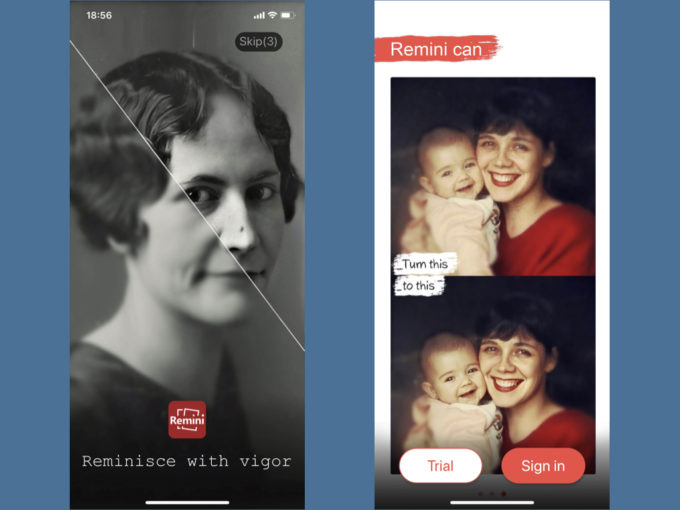
インストールしてアプリを起動すると、Reminiの紹介画面が表示されます。右上のSkipボタンでスキップすることも可能です。
始める際にTrial(お試し)かSign in(サインイン)かを選択します。まずはTrialで良いでしょう。
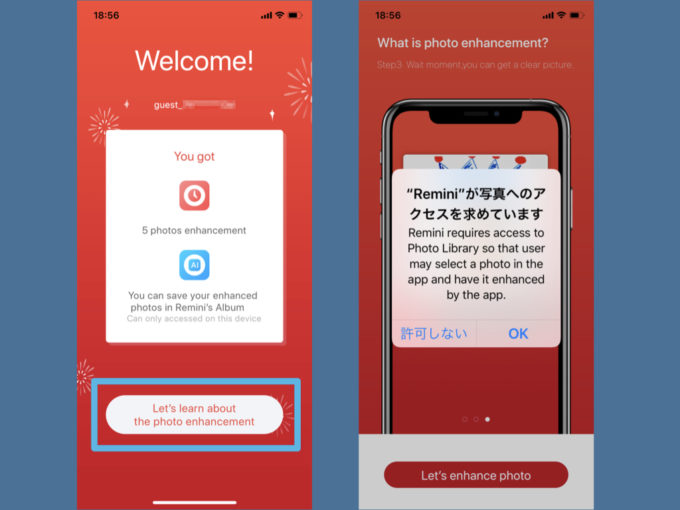
ボタンをタップして進めていくと、写真・アルバムへのアクセスを求められます。許可しないとReminiを利用することができません。
許可すると、写真の選択画面となります。加工したい画像(画質の悪い画像)を選択しましょう。
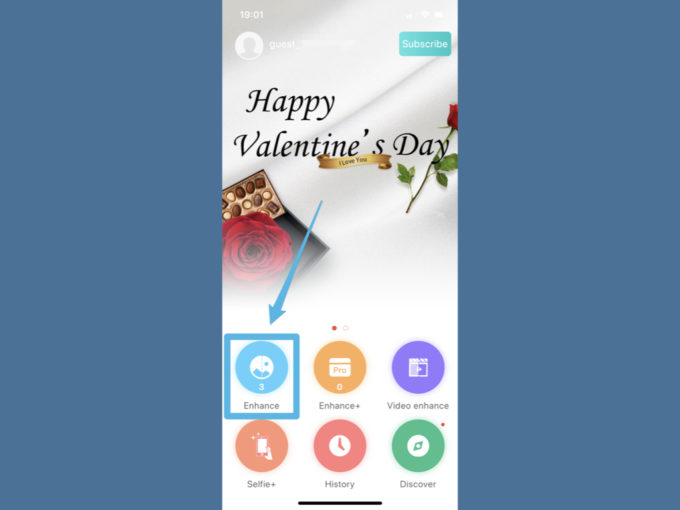
2度目以降、メニュー画面から画像を加工する場合はEnhanceをタップしましょう。
Reminiの使い方:画質を良くする加工のやり方
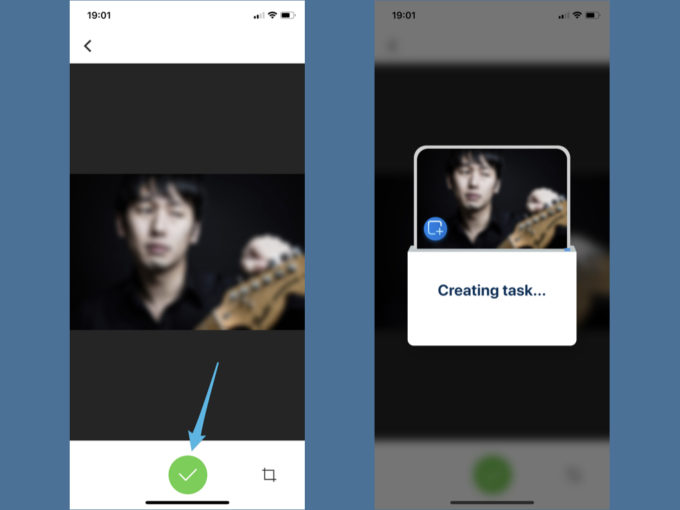
画質の悪い画像を選んだら、画面下のチェックボタンをタップします。すると「Creating task…」と表示され、処理が開始されます。

しばらくすると「Still processing…」というメッセージが表示されることがあります。このまま待ち続けたい場合はWait hereを、あとで履歴(History)画面から確認する場合はCheck History laterを選択しましょう。
Reminiの使い方:画像を編集・保存する
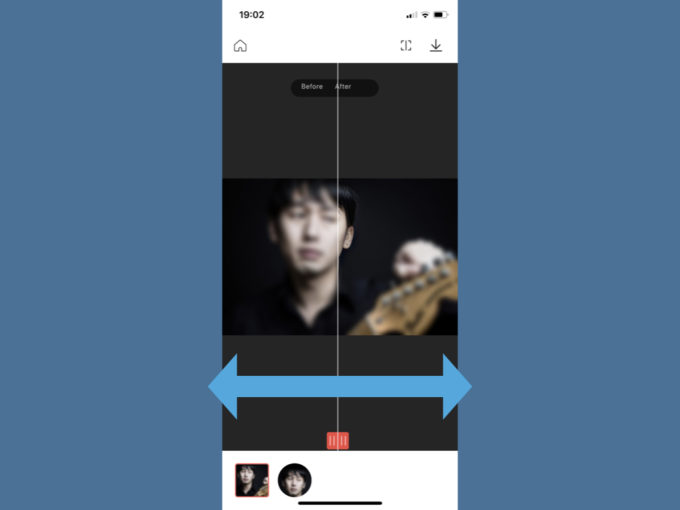
処理が終わったら、上のような画面が表示されます。中央のバーを左右に動かすことで、加工前・後を切り替えることができます。

加工前・後を比較するとこんな感じ。かなりキレイ目に仕上がっている印象です。

元画像はこんな感じでした。
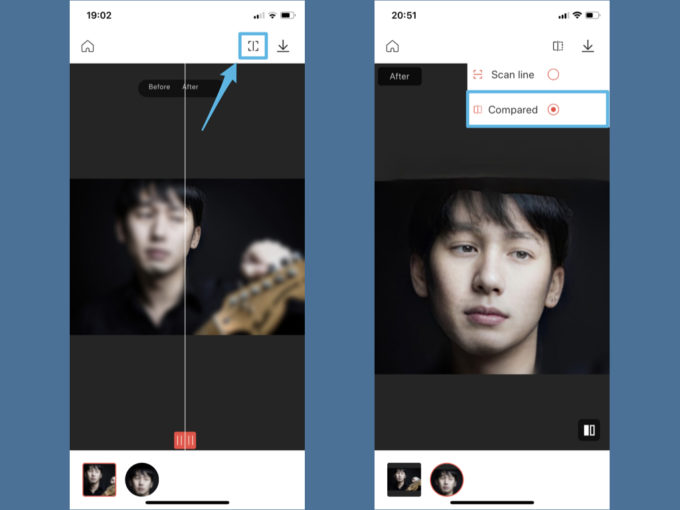
右から2番目のボタンをタップしてComparedを選択すると、加工前・後を右下のボタンで切り替えられるようになります。
 フクロウ博士
フクロウ博士
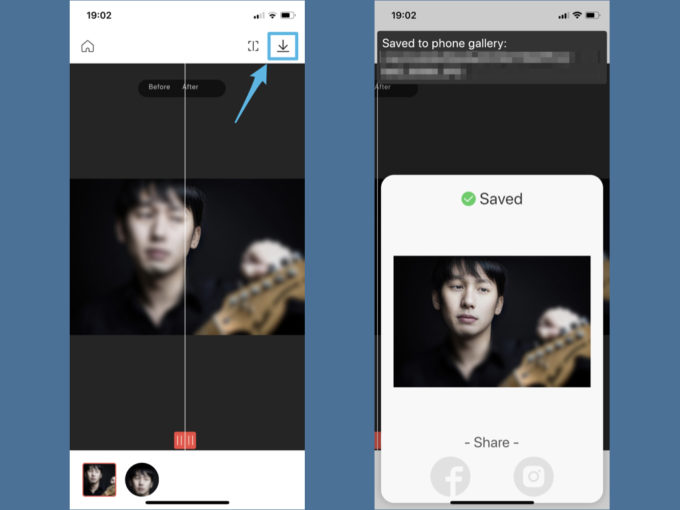
画像は右上のダウンロードボタンをタップして保存可能です。
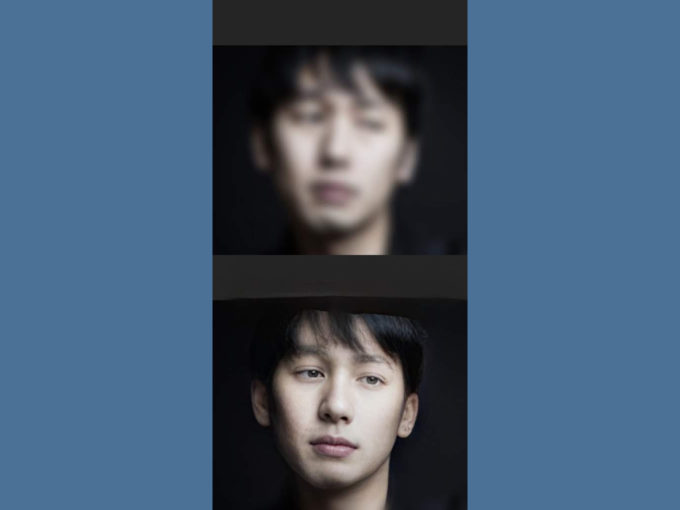
Comparedモードだと、上下に加工前・後の画像が表示された状態で保存することができます。
Reminiが使えない?注意点まとめ
Reminiを実際に使ってみて感じた注意点を紹介します。
日本語に対応していない
2020年2月現在、Reminiは日本語に対応していません。といっても、それほど難解な文章が表示されるわけではないため、さほど問題はないかと思います。
よく表示される
“Remini needs notification permission”
は通知の許可に関するメッセージです。
無料(Trial)だと機能が十分でない?
Trialを選択したところ、加工できる画像の数に限りがあるようでした。
 フクロウ博士
フクロウ博士
1日に何枚も加工したい、という場合は少々面倒かもしれません。
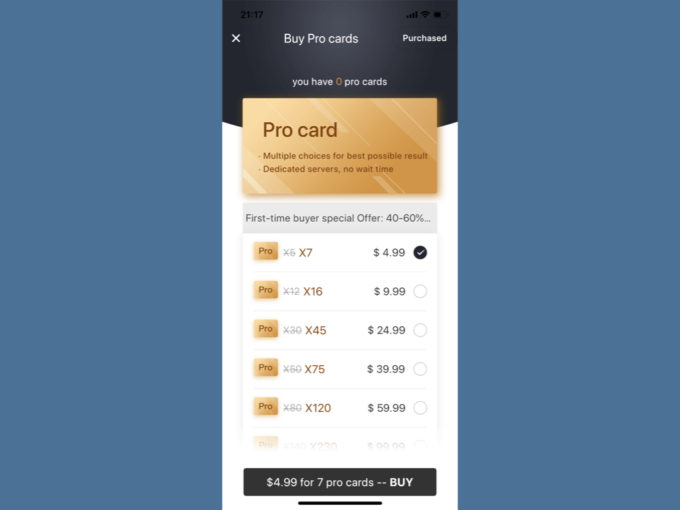
有料プランとして「Pro card」というアイテムを購入することができます。Pro cardを使うと、加工後の結果が複数表示されるほか、待ち時間がなくなるようです。
無料・Trialでも十分楽しめますし、SNSでシェアする「一発ネタアプリ」として使いたい場合は購入する必要はないと思います。

TVでも話題「そっくりさん(AI診断)」の使い方 ざっくりガイド
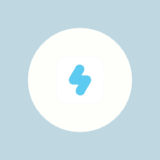
SNOWの「そっくり診断」のやり方|どこからできるのか&できない場合の対処法も




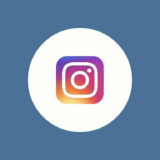
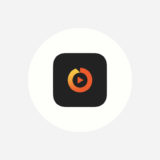
ダウンロードしましたがサインインと出て使えませんやっぱりサインインしないと使えないのでしょうか?
>>ダウンロードしましたがサインインと出て使えませんやっぱりサインインしないと使えないのでしょうか?
Trial(トライアル)は無いでしょうか?